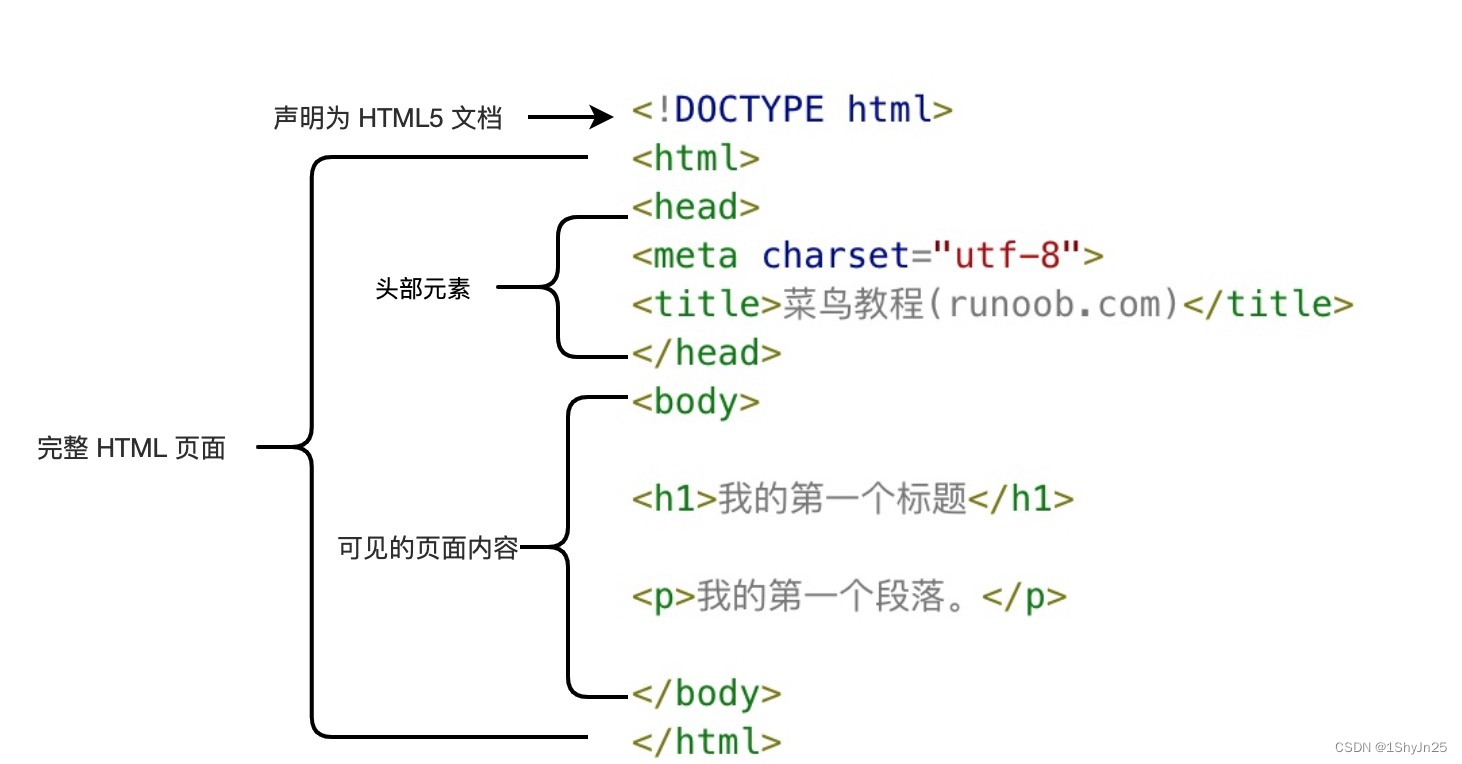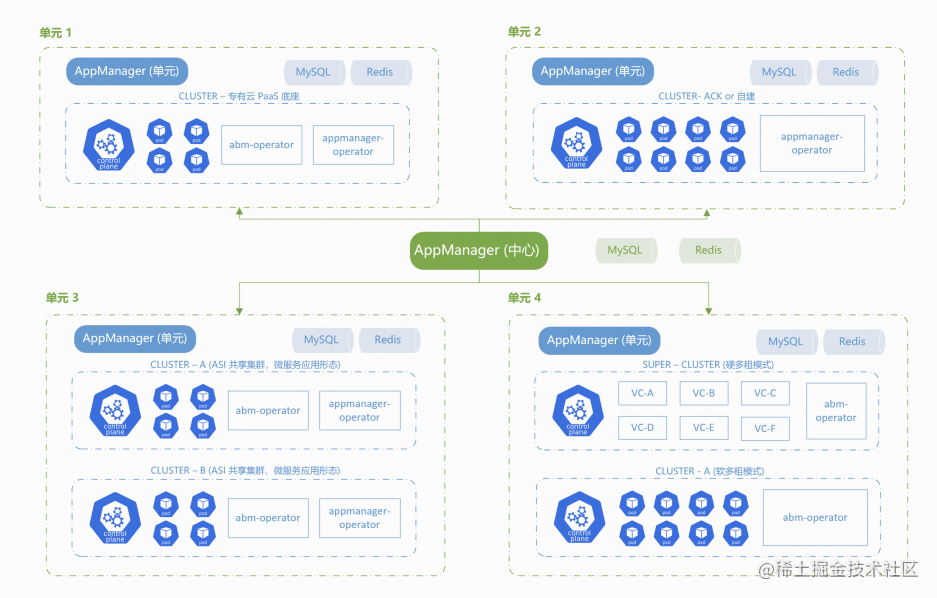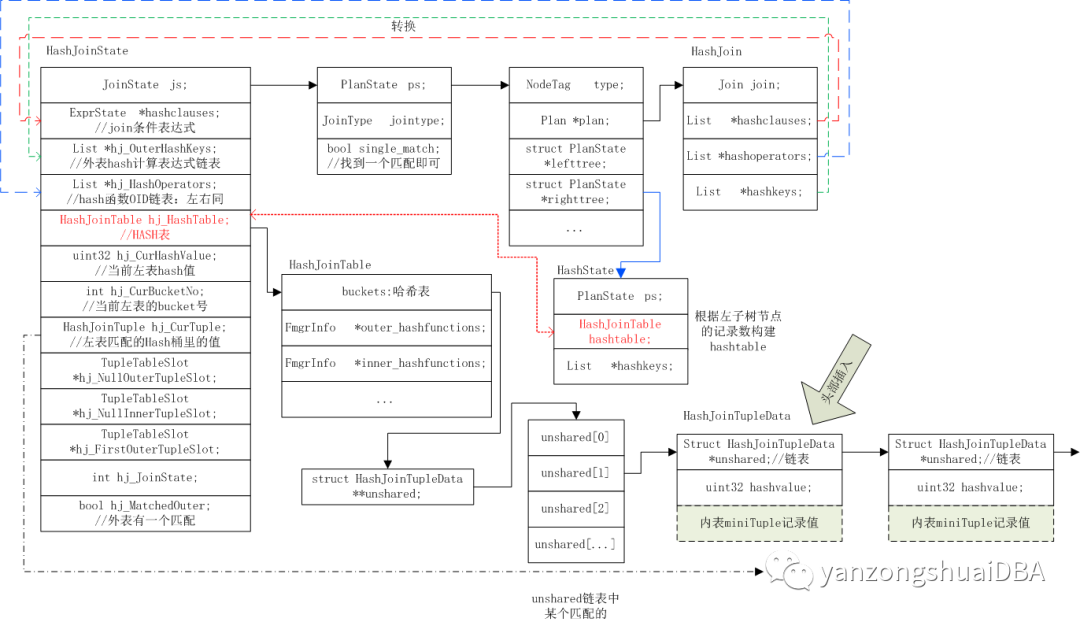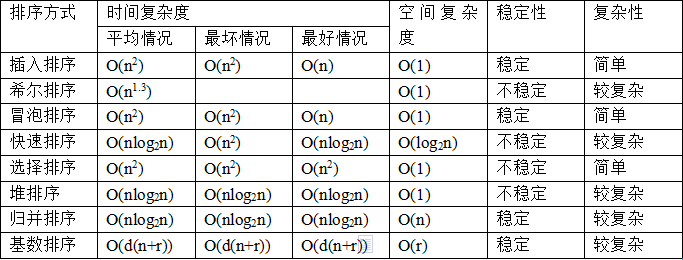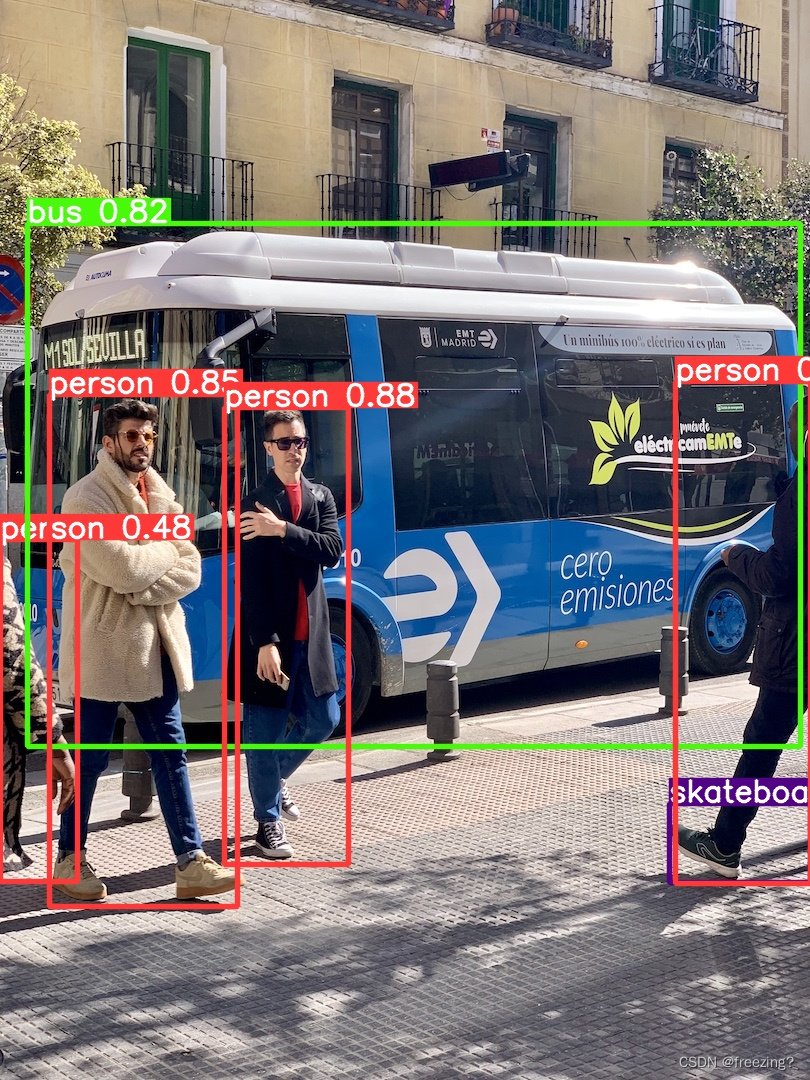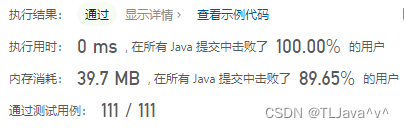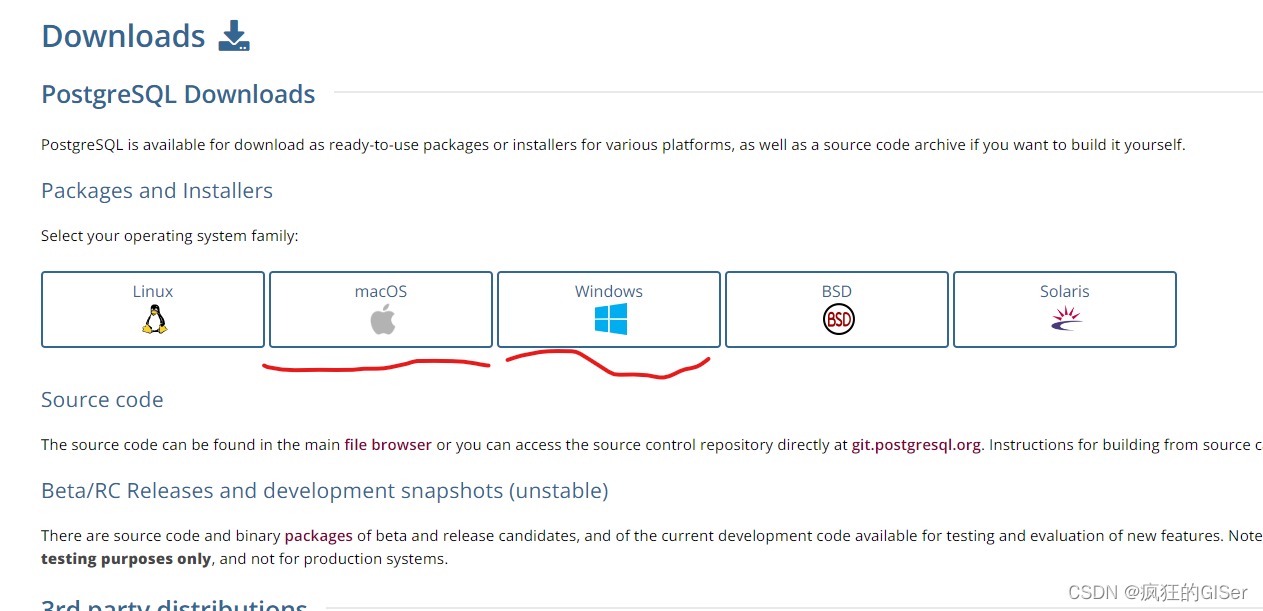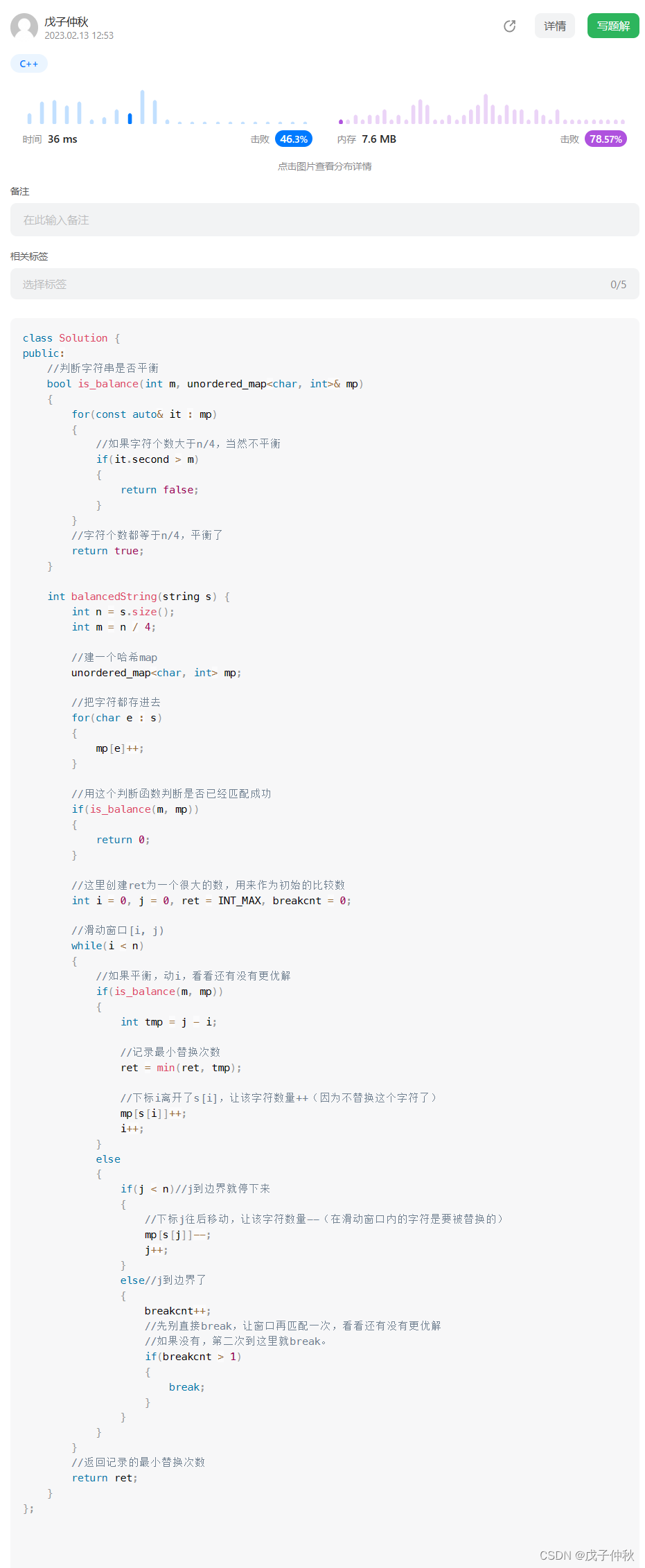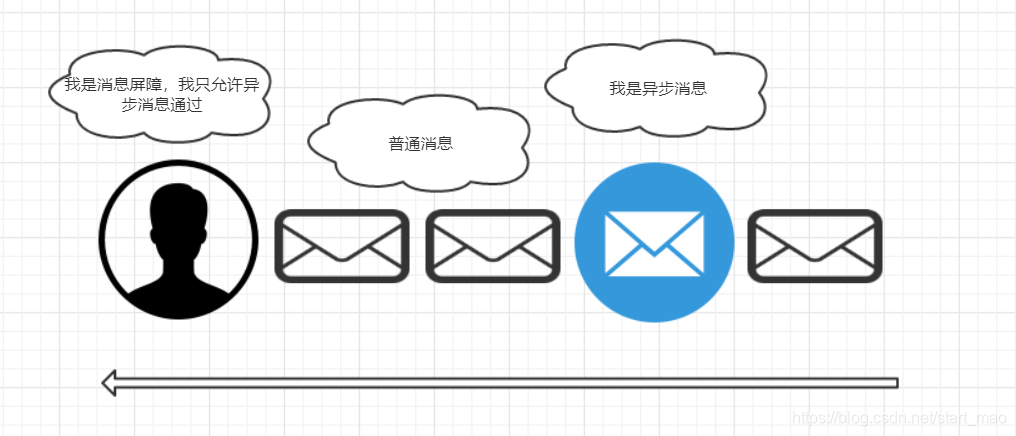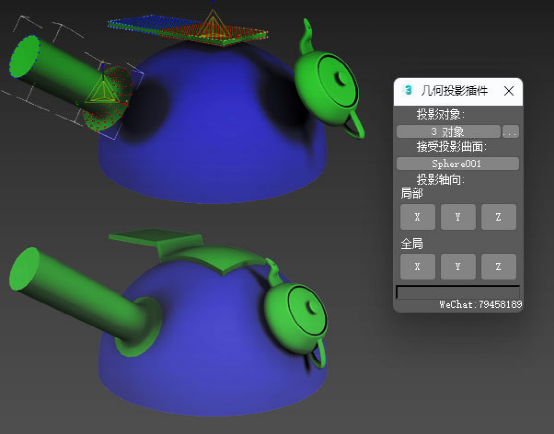
【几何投影插件】
描述
3DMAX几何投影插件Geometry Projection,将一个或多个对象或它的顶点选择沿全局或局部 x、y 或 z 轴投影到另一个对象上。
适用版本
3dMax2013或更高版本
安装设置
插件的安装非常简单,解压后把插件脚本 “geometry_projection_setup-zh_CN.mzp”直接拖放到 3dMax 视口中即可。
如果安装成功,将出现此屏幕:
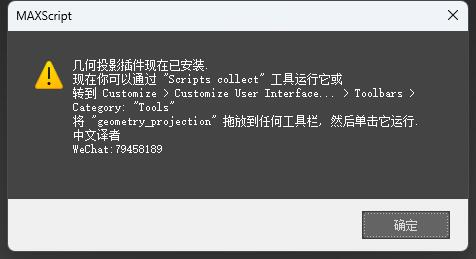
这意味着脚本已成功安装。现在您可以通过“主菜单>自定义>自定义用户界面...>工具栏>类别:“工具”,找到列表“geometry_projection”,并将它拖到一个方便的工具栏。
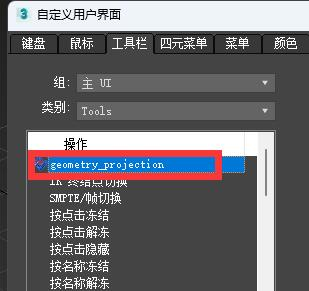
或者通过“主菜单>自定义>自定义用户界面...>键盘>类别:“工具”,找到列表“geometry_projection”,并为它指定一组快捷键。
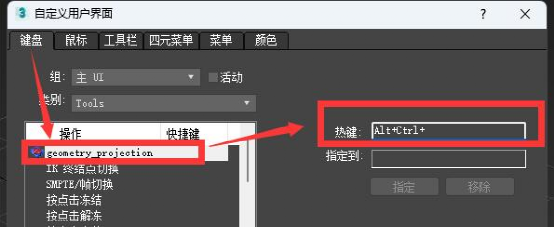
如何工作?
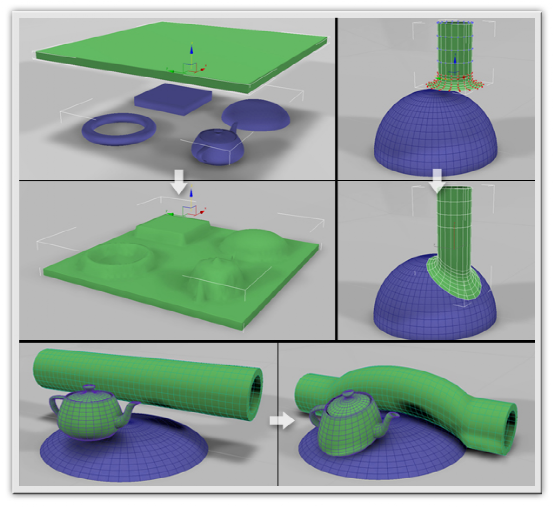
Geometry Projection插件有两种使用方法:
1.先运行“Geometry Projection插件”,然后,按下“选择对象”按钮,选择一个或几个(点击“选择对象”后面的“…”)要投影的对象;按下“选择曲面”按钮,选择接受投影对象;最后,按下所需的 X、Y 或 Z 按钮。
2. 先选择要投影的对象,然后选择接受投影对象,最后运行“Geometry Projection插件”,前面选择的两个对象按照选择的先后顺序,会自动填充到“Geometry Projection插件”参数面板的“选择对象”和“选择曲面”按钮中,最后,按下所需的 X、Y 或 Z 按钮。
“Geometry Projection插件”将对象的顶点移动到浮雕表面,如果未找到表面,则顶点移动到枢轴 x、y 或 z 坐标。默认情况下移动的是对象上的所有顶点,也可以只移动被选择的顶点,方法如下:
1.将投影对象切换到“点”子物体,选择需要移动的点。
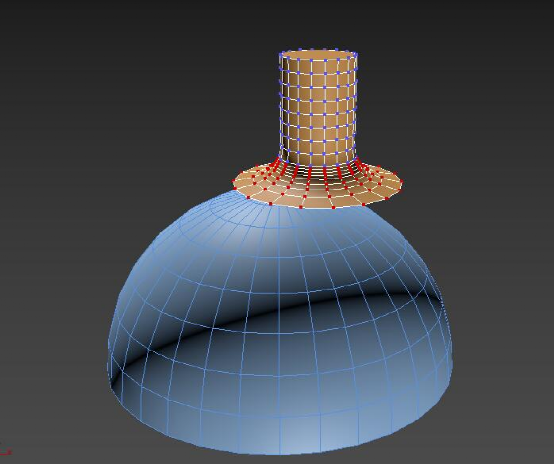
2.打开“Geometry Projection插件”,分别拾取“投影对象”和“接受投影对象”,然后点击所需的 X、Y 或 Z 按钮,完成!
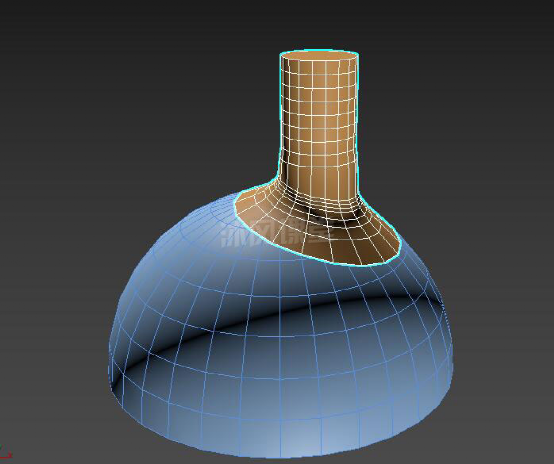
*在执行该脚本之后,将“可编辑多边形”修改器添加到对象的修改器堆栈中,其中包含所有更改。
提示:脚本在未更改“标准基本体(standard primitives)”的情况下无法正常工作。因此,您可以简单地应用编辑多边形修改器或例如在使用插件之前更改球体半径。
脚本使用枢轴点作为对象的“零点”。因此,最好将对象的枢轴点沿当前投影轴放置在尽可能靠近表面但在对象边界框范围内的位置。你可以使用“Easy pivot插件(Easy pivot允许您只需单击一次即可设置枢轴点的新位置。)”来执行此操作。